Einer der häufigsten Begriffe, die wir hören, wenn wir Teil des Support-, Verwaltungs- oder Systemverwaltungsbereichs sind, ist das Dateisystem.
Wenn wir davon hören, denken wir automatisch an FAT32 oder NTFS, aber wissen wir wirklich, was ein Dateisystem ist und wofür es ist?
Ein Dateisystem ist die Methode und Datenstruktur, die von einem Betriebssystem (Windows, Linux oder Mac OS) zum Lesen von Mediendateien wie Festplatten, Wechseldatenträgern usw. verwendet wird.
In der Welt der Systeme gibt es mehrere Arten von Dateisystemen, aber leider sind nicht alle in den gängigsten Betriebssystemen kompatibel. Dies stellt für einige Benutzer häufig einen latenten Fehler dar, da sie keine Informationen zwischen den beiden Benutzern übertragen können. ein anderes System, das Medien wie USB-Laufwerke verwendet.
1. Arten von Dateisystemen
Es ist wichtig, dass wir uns darüber im Klaren sind, dass jeder Entwickler eine Reihe von Dateisystemen für sein Betriebssystem implementiert. Beispielsweise haben wir Folgendes:
- FAT
- FAT32
- NTFS
- exFAT
- ext2
- ext3
- ext4
- ReiserFS
- Swap
- HFS +
- MS-DOS (FAT)
- exFAT
- APFS (Präsent in der neuen Ausgabe von macOS High Sierra)
Wir verstehen, wie jedes System sein eigenes Dateisystem verwaltet und auf diese Weise kann ein mit NTFS formatiertes USB-Laufwerk nur in Windows-Umgebungen erkannt werden, nicht jedoch in Linux- oder MacOS-Umgebungen, auch wenn es in MacOS erkannt wird, wir können keine Änderungen daran vornehmen.
An dieser Stelle stellt sich die Frage, welches Dateisystem mit diesen drei Betriebssystemen kompatibel ist. TechnoWikis wird die Antwort detailliert analysieren.
In technischer Hinsicht wurde empfohlen, das Dateisystem der USB-Laufwerke auf FAT32 zu setzen, da es sich um ein altes Dateisystem handelt und es sich derzeit bis FAT32 entwickelt hat, es jedoch ein Format gibt, das in Bezug auf die Sicherheit viel besser ist. Zuverlässigkeit und Kompatibilität: exFAT.
Lassen Sie uns im Detail sehen, was ist und was jedes dieser Dateisysteme abdeckt.
Ein Format mit so viel aktiver Zeit ist mit praktisch jedem Betriebssystem kompatibel.
Wie bereits erwähnt, bestehen Einschränkungen, z. B. die Unfähigkeit, Dateien mit einer Größe von mehr als 4 GB zu hosten, oder dass Partitionen mit diesem Dateisystem nicht mehr als 8 TB Kapazität haben können.
Standardmäßig sind alle herkömmlichen Betriebssysteme, Windows, Linux oder Mac OS, mit exFAT kompatibel. Aufgrund seiner Einfachheit und zahlreichen Funktionen wird die Verwendung für externe Laufwerke wie USB-Geräte oder externe Laufwerke dringend empfohlen.
Jetzt werden wir die Aktionsfelder, in denen diese beiden Dateisysteme kompatibel sind, etwas genauer analysieren, um zu wissen, welche Option die beste ist.
2. Geräteunterstützung
Dies ist das erste grundlegende Feld, denn wenn das mit FAT23 oder exFAT formatierte USB-Gerät nicht mit dem Gerät kompatibel ist, an dem es angeschlossen werden muss, kann es nicht erkannt werden und auf seinen Inhalt zugreifen.
In diesem Bereich können wir sagen, dass FAT32 einen Vorteil gegenüber exFAT hat, da es als altes Dateisystem mit allen Betriebssystemen und Geräten wie Spielekonsolen, Smart TV, Multimedia-Playern und anderen kompatibel ist.
Obwohl ExFAT derzeit mit mehr als 95% der auf dem Markt befindlichen Geräte kompatibel ist, kann es in einigen Linux-Distributionen oder Android-Geräten noch gewisse Einschränkungen geben.
In einigen Linux-Distributionen wird das exFAT-Dateisystem nicht sofort erkannt. Daher müssen Sie die entsprechenden Dienstprogramme installieren, indem Sie die folgende Zeile ausführen:
sudo apt-get installiere exfat-utils exfat-fuse
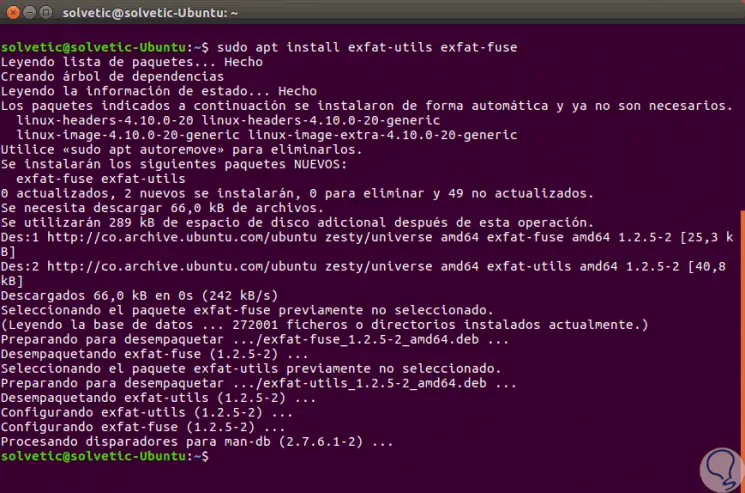
Später aktualisieren wir die Pakete, die die Zeile ausführen:
sudo apt-get update
3. Lese- und Schreibgeschwindigkeit
Eine weitere Säule in einem Dateisystem ist die Fähigkeit, mit der auf den Inhalt zugegriffen und dieser gelesen oder geschrieben werden kann, da dies von der optimalen Leistung abhängt, die heute ein sehr wichtiger Wert ist. Zweifellos übertrifft exFAT in dieser Hinsicht FAT32 als eine viel neuere Technologie, die mit USB 3.0 kompatibel ist und eine Übertragungsrate von bis zu 5 Gbit / s erreichen kann.
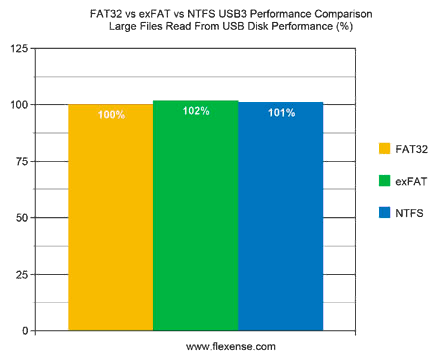
In der vorherigen Grafik von Flexense können wir die Leistung von exFAT auf FAT32 sehen und in dem folgenden Link können wir im Detail mehrere Operationen sehen, die von diesem Softwareentwickler namens Flexsense ausgeführt werden
4. Größe der unterstützten Dateien
Zweifellos benötigt dieses Feld exFAT, da FAT32, wie oben erwähnt, nur Dateien mit einer maximalen Kapazität von 4 GB in Partitionen zulässt, die 8 TB Speicherplatz nicht überschreiten, während die Unterstützung von exFAT in diesem Aspekt praktisch unbegrenzt ist 16ZB-Dateien (ZB entspricht 1 099 511 627 776 GB). Es ist unwahrscheinlich, dass wir so viele Informationen zum Speichern haben.
Als nächstes sehen wir einen Vergleich zwischen diesen beiden Dateisystemen, um eine viel allgemeinere Vorstellung zu haben:
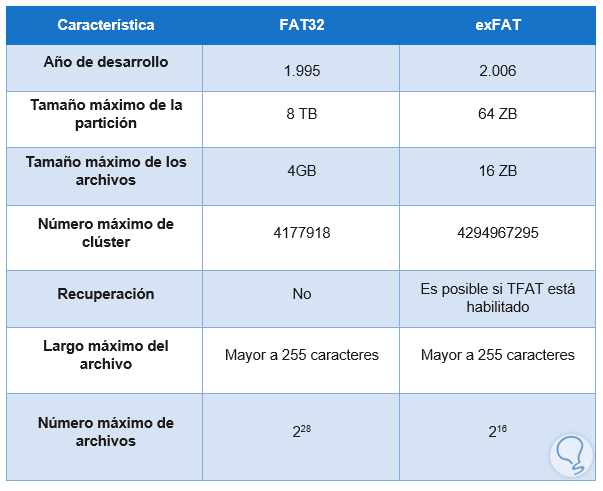
Wir können die großen Unterschiede zwischen FAT32 und exFAT erkennen, um zu entscheiden, welches Dateisystem für unsere Anforderungen am besten geeignet ist.
5. So formatieren Sie ein USB-Laufwerk mit exFAT
Ausgehend von dem Detail, dass exFAT das praktischste und funktionellste Dateisystem ist, werden die USB-Laufwerke mit exFAT formatiert, sofern nicht Dateien mit mehr als 4 GB verwendet werden.
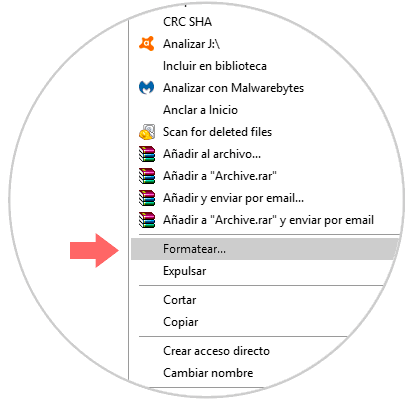
Wählen Sie im angezeigten Fenster im Feld Dateisystem die Option exFAT . Klicken Sie auf Start , um das Format zu übernehmen.
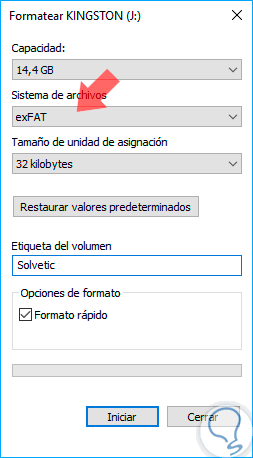
- Geben Sie den Begriff Discs in Spotlight ein und wählen Sie die entsprechende Option aus.
- Gehen Sie zum Pfad Gehe zu / Dienstprogramme / Festplatten-Dienstprogramm.
- + ⌘ + U y en la ventana desplegada seleccionar Utilidad de discos. Verwenden Sie die Tastenkombination Umschalt + ⌘ + U und wählen Sie im angezeigten Fenster Festplatten-Dienstprogramm.
Sobald wir dort das USB-Gerät ausgewählt haben, klicken Sie auf Löschen und wählen Sie im erweiterten Fenster im Feld Format die Option ExFAT . Klicken Sie auf Löschen , um den Vorgang zu starten.
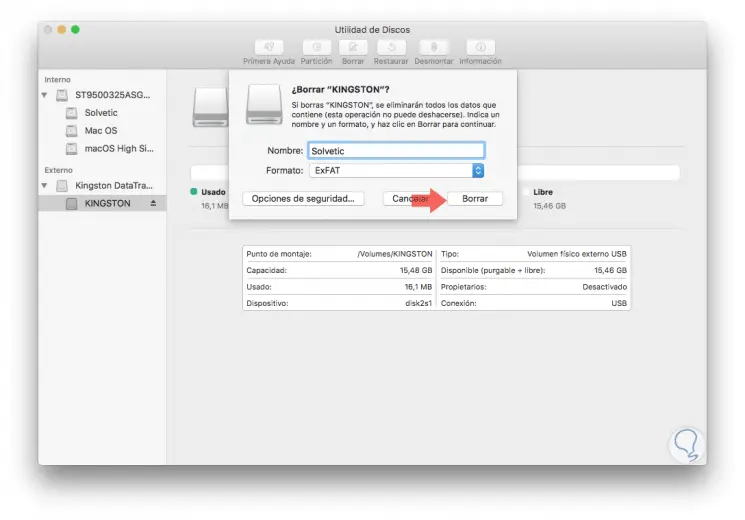
sudo apt-get installiere exfat-utils exfat-fuse
Später führen wir die Zeile fdisk -l aus , um die aktiven Festplatten im System aufzulisten .
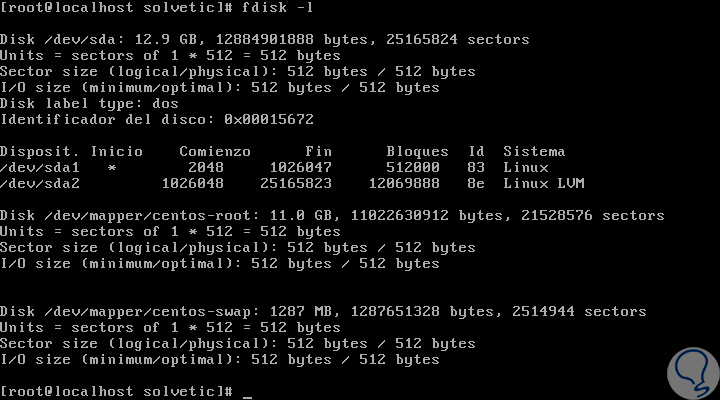
Dort finden wir das USB-Laufwerk mit der Erweiterung / dev / sd ** (Wir ersetzen das ** durch die angegebene Nummer)
Sobald das USB-Laufwerk identifiziert ist, führen wir die folgende Syntax aus:
mkfs.exfat -n NAME / dev / sd ** (NAME ist die Bezeichnung, die der Festplatte zugewiesen wird)
Nach unserem Verständnis haben wir die Freiheit, das beste Dateisystem für unsere USB-Laufwerke auszuwählen, um die beste Kapazität und Leistung zu erzielen.
